Knoppenbalk: verschil tussen versies

| Regel 55: | Regel 55: | ||
{{Note|Je kunt de Standaardkoppenbalk herstellen met de knop {{Button|Standaardkoppenbalk herstellen|small}} links onderaan in het dialoogvenster.}} | {{Note|Je kunt de Standaardkoppenbalk herstellen met de knop {{Button|Standaardkoppenbalk herstellen|small}} links onderaan in het dialoogvenster.}} | ||
| − | == | + | ==De Positie van de knoppenbalk aanpassen== |
| − | In | + | In GeoGebra Desktop kan je de positie van de ''knoppenbalk'' aanpassen met de optie ''Lay-out'' in het menu ''[[Beeld Menu|Beeld]]''. |
==Changing the Toolbar in a GeoGebra Applet== | ==Changing the Toolbar in a GeoGebra Applet== | ||
The appearance of the ''Toolbar'' in a [[Dynamic Worksheet|Dynamic Worksheets]] can be set using the [[Reference:Applet Parameters|''customToolBar'']] parameter. | The appearance of the ''Toolbar'' in a [[Dynamic Worksheet|Dynamic Worksheets]] can be set using the [[Reference:Applet Parameters|''customToolBar'']] parameter. | ||
Versie van 31 jan 2016 16:59
Standaard wordt de Knoppenbalk getoond bovenaan in het GeoGebra scherm of net onder de Menubalk (GeoGebra Desktop). De knoppenbalk is onderverdeeld in rolmenu's, waarin gelijkaardige knoppen gegroepeerd werden.
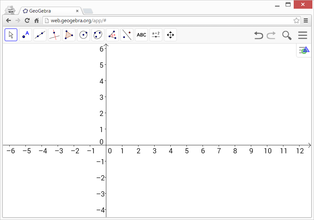
|
Help bij een knop
Bij het selecteren van een knop, verschijnt een zgn. tooltip met uitleg over het gebruik van de knop.
Gebruik je ![]() GeoGebra Desktop, dan kan je in de menubalk op Help klikken. In het dialoogvenster kan je Initiatiehandleidingen selecteren om met GeoGebra te leren werken. In Handleiding kan je meer uitleg opzoeken over de knop. Je kunt ook doorverbinden naar het online Gebruikersforum om meer uitleg te vragen.
GeoGebra Desktop, dan kan je in de menubalk op Help klikken. In het dialoogvenster kan je Initiatiehandleidingen selecteren om met GeoGebra te leren werken. In Handleiding kan je meer uitleg opzoeken over de knop. Je kunt ook doorverbinden naar het online Gebruikersforum om meer uitleg te vragen.
Je kunt ook helemaal rechts in de knoppenbalk op het vraagteken klikken om het dialoogvenster Help te openen. Hierin kan je verder doorklikken naar Toon online help.
Verschillende knoppenbalken voor verschillende vensters
Elk venster behalve het ![]() Algebra venster heeft zijn eigen knoppenbalk, met de knoppen die passen bij het venster waarin je werkt.
Algebra venster heeft zijn eigen knoppenbalk, met de knoppen die passen bij het venster waarin je werkt.
| Tekenvenster Knoppenbalk | |
| 3D Tekenvenster Knoppenbalk | |
| CAS Knoppenbalk | |
| Rekenblad Knoppenbalk |
Wanneer je verandert van venster, verandert tegelijk de Knoppenbalk. Ook een Venster, dat je opent in een apart scherm, heeft zijn eigen Knoppenbalk.
De koppenbalk aanpassen
Een aangepaste knoppenbalk creëren
Je kunt de verschillende knoppenbalken aanpassen door Knoppenbalk aanpassen te selecteren in het menu ![]() Knoppen.
Knoppen.
GeoGebra Desktop
- Selecteer in het rolmenu het venster waarvan je de knoppenbalk wil aanpassen.
- Een knop of een heel rolmenu' verwijderen uit een knoppenbalk: selecteer ze in de lijst links in het dialoogvenster en klik op de knop VerwijderUitLijst >.
- Een knop toevoegen aan je knoppenbalk: selecteer ze in de lijst rechts en klik op de knop < Invoegen.
- Een knop toevoegen aan een nieuw rolmenu: selecteer links een rolmenu, rechts de knop die je wil invoegen en klik op < Invoegen. Je knop wordt ingevoegd in een nieuwe rolmenu onder het geselecteerde rolmenu.
- Een knop toevoegen aan een bestaand rolmenu: open links het rolmenu en selecteer hierin een bestaande knop. De nieuwe knop zal onder deze bestaande knop ingevoegd worden. Selecteer rechts deze nieuwe knop en klik op < Invoegen.
- Een knop verplaatsen van een rolmenu naar een ander rolmenu: verwijder eerst de knop en voeg ze daarna toe aan het andere rolmenu.
GeoGebra Web en Tablet Apps
- Selecteer in de Opmaakwerkbalk in de rechterbovenhoek van het GeoGebra scherm de knoppenbalk die je wil aanpassen.
- Een knop of een heel rolmenu' verwijderen uit een knoppenbalk: selecteer ze in de lijst links in het dialoogvenster en versleep ze naar de gewenste lijst.
- Een knop toevoegen aan je knoppenbalk: selecteer ze in de lijst rechts en versleep ze naar de linkerlijst.
- Een knop toevoegen aan een nieuw rolmenu: selecteer rechts de knop die je wil invoegen en versleep ze naar een rolmenu links. Je knop wordt ingevoegd in in een nieuw rolmenu onder het rolmenu links.
- Een knop toevoegen aan een bestaand rolmenu: open links het rolmenu, selecteer een knop in de rechterlijst en versleep deze knop onder een knop van het geopende rolmenu links.
- Een knop verplaatsen van een rolmenu naar een ander rolmenu: open beide rolmenu's, selecteer een kop en versleep ze van het ene rolmenu naar het andere.
De Positie van de knoppenbalk aanpassen
In GeoGebra Desktop kan je de positie van de knoppenbalk aanpassen met de optie Lay-out in het menu Beeld.
Changing the Toolbar in a GeoGebra Applet
The appearance of the Toolbar in a Dynamic Worksheets can be set using the customToolBar parameter.




